您现在的位置是:生活百科网 > 生活百科 >
如何深度清理电脑内存(win10如何深度清理电脑内存)
2022-04-07 17:03生活百科 人已围观
简介大家好,今天分享一篇来自小白系统官网(xiaobaixitong.com)的图文教程。在我们日常使用电脑的过程中,如果遇到电脑提示内存不足怎么办?出现这种问题,我们可以通过对内存进行深度...
大家好,今天分享一篇来自小白系统官网(xiaobaixitong.com)的图文教程。
在我们日常使用电脑的过程中,如果遇到电脑提示内存不足怎么办?出现这种问题,我们可以通过对内存进行深度清理进行解决,下面来看看小编是怎么操作的吧。
电脑内存不足怎样进行深度内存清理
1、打开系统的任务管理器,点击上方的性能,查看当前内存使用情况。
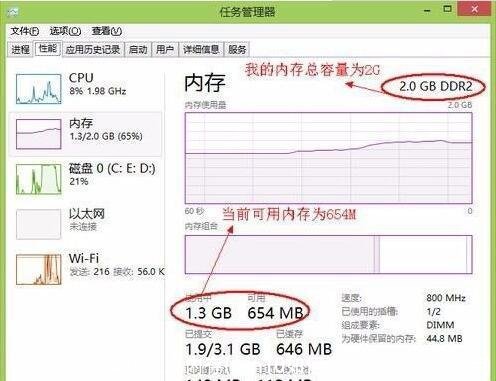
2、切换到任务管理器的进程选项,点击内存,让系统按程序占用内存的大小来排序。
这样我们就可以很直观地看到,是那些程序占用了系统大量的内存。
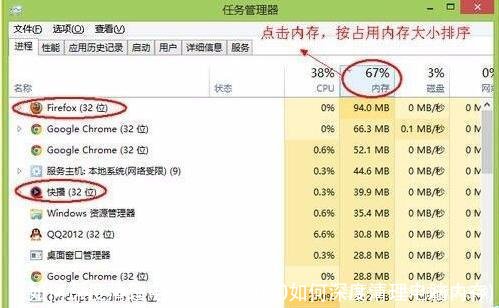
3、我们需要将目前没有使用的应用程序关闭,或者直接从任务管理器中把这个进程结束掉,从而将内存空间释放出来。
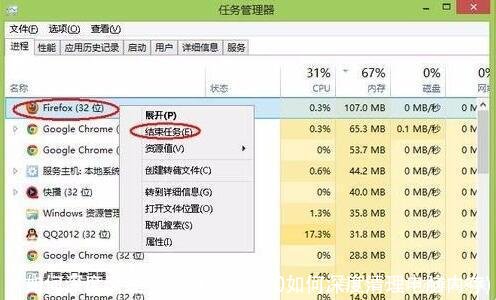
4、回到任务管理器中的性能中查看当前可用内存,就会发现系统的可用内存比原来要多了。
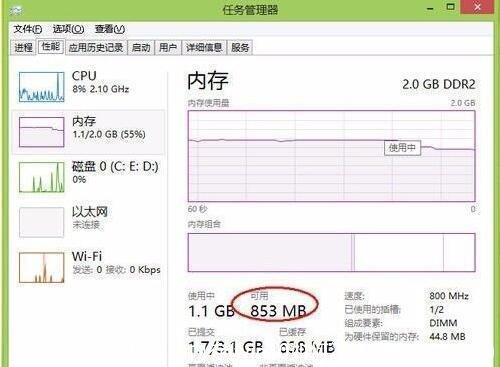
5、使用电脑管家类软件都有垃圾清理功能,也可以帮助我们释放内存的使用空间。
以上就是当电脑内存不足时深度内存清理的操作方法,如果长期处于内存不足状态,我们最好是增加一个内存条,扩大内存大小,从根源上解决问题。
相关文章
- 2023北京本科普通批985院校投档线:清华685、北大683、武大653分
- 广东考生上华南理工大学难吗?
- 上海这3所大学2023考研复试分数线公布
- 最大相差178分!南京理工大学投档线集锦!最高681分,最低503分
- 2023湖北物理类投档线:武科大573、湖大563、江大536、武体506分
- 多少分能上南大?2023南京大学在苏录取数据盘点,这些途径可以走
- 2023山东高考,省内分数线最高的十所大学
- 国防科技大学录取分数线是多少?附国防科技大学毕业去向
- 郑州大学多少分能考上?2024才可以录取?附最低分数线
- 北京航空航天大学2023年录取分数线及省排名
- 哈尔滨工业大学(威海)、(深圳)校区2023年录取分数情况
- 2023广东本科投档线出炉!请看中大/华工/深大/华师/暨大等分数线
随机图文

申猴酉鸡(申猴酉鸡戌狗亥猪)
12月13日申猴今日概述:在工作中今天很有动力,在工作中也很勤奋,不随便出...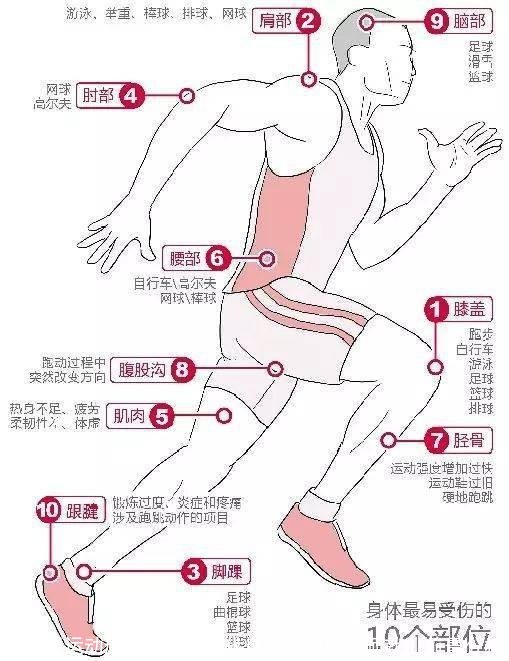
浅谈运动康复的不可替代性及运动康复师就业前景分析
随着人们生活水平的提高和健康意识的增强,运动康复作为一种独特的健康维护...
香槟什么味道(黑桃a香槟什么味道)
香槟什么味道?是酒吗?香摈是一种起泡葡萄酒.香摈是一种起泡葡萄酒.香槟是什...
买彩票的最佳时间(金牛座买彩票最佳时间)
“一夜暴富”的梦想相信很多人都曾经做过,毕竟在如今社会压力如此大的年代...
汤饺子怎么调汤(紫菜汤饺子怎么调汤)
抓住夏天的尾巴来尝尝酸汤水饺叭(*≧▽≦)学会这个你就可以获得妈妈的芳心了...
武汉天然气电话(武汉天然气电话客服是多少)
其实武汉天然气电话的问题并不复杂,但是又很多的朋友都不太了解武汉天然气...
昆仑玉养人吗(昆仑玉怎么保养)
大家好,关于昆仑玉养人吗很多朋友都还不太明白,不过没关系,因为今天小编...
陆箐箐(陆菁菁是谁)
陆箐箐陆菁菁总想扔掉女儿李小丫。如果不是外婆留了遗言——一定把李小丫养...
点击排行
 杭瑞高速公路起点终点及相关收费站点介绍
杭瑞高速公路起点终点及相关收费站点介绍